چگونه ویروس و بدافزار را از کامپیوتر پاک کنیم؟
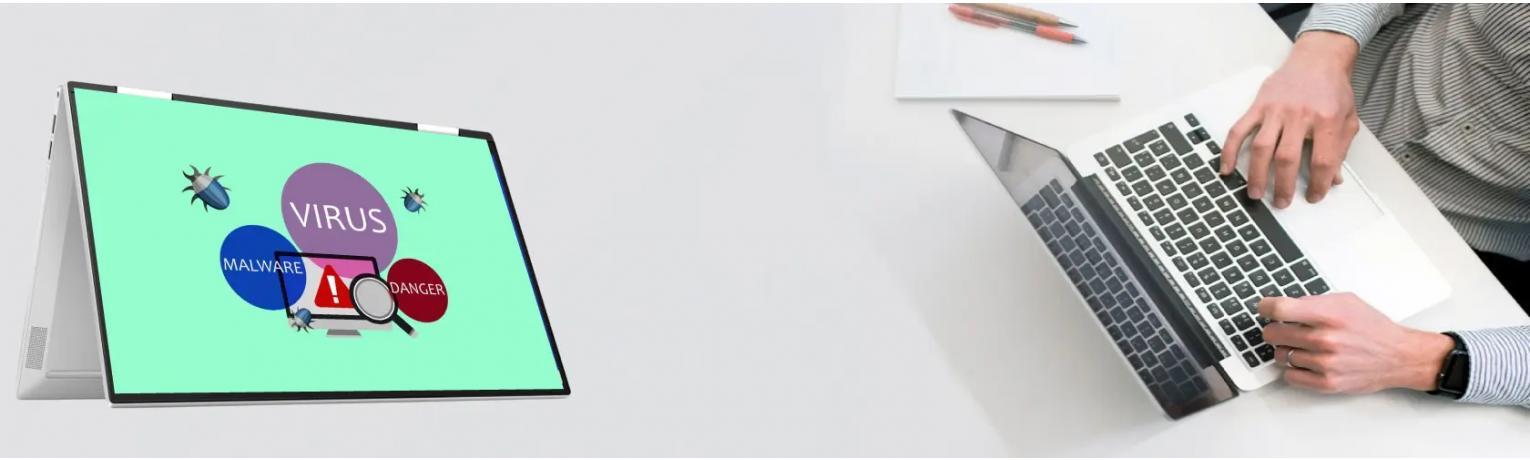
نحوه حذف ویروس و بدافزار از کامپیوتر و لپ تاپ
اگر رایانه شما به طرز عجیبی عمل می کند، ممکن است به دلیل یک ویروس ناخوشایند باشد. فهمیدن اینکه چگونه ویروس را از رایانه شخصی خود حذف کنید، لازم نیست پیچیده باشد. در این بخش نحوه حذف دستی بدافزار از رایانه یا لپتاپ ویندوزی را به شما آموزش میدهیم، سپس ابزار آنتی ویروسی "خرید آنتی ویروس" را که برای عاری بودن از ویروس نیاز دارید در اختیارتان قرار میدهیم.
بیاید در قدم اول درک کنیم که ویروس کامپیوتری چیست؟

ویروسهای رایانهای نرمافزارهای ناخوشایندی هستند که میتوانند باعث شوند رایانه شما به انواع روشهای غیر معمول رفتار کند. ویروسها از یک کامپیوتر به کامپیوتر دیگر با ربودن منابع ماشینهای میزبان خود به منظور کپی کردن و تکثیر خود منتشر میشوند - درست مانند ویروسهای بیولوژیکی، از فردی به فرد دیگر. یک ویروس در رایانه شما نحوه عملکرد برنامه ها یا عملکردهای خاص را تغییر می دهد تا به ویروس کمک کند خودش را کپی کند. برخی از ویروس ها نسبتاً بی ضرر هستند، اما برخی دیگر می توانند اثرات مخرب طولانی مدت داشته باشند. خبر خوب این است که عفونت های ویروسی تا حد زیادی قابل درمان هستند. حتی می توانید سعی کنید مشکلات مربوط به ویروس را برطرف کنید و ویروس ها را به تنهایی حذف کنید.
تفاوت بین ویروس ها و بدافزارها چیست؟
شنیدن اصطلاحات «ویروس» و «بدافزار» به جای یکدیگر رایج است، اما آنها کاملاً یکسان "تفاوت بین ویروس ها و بدافزارها چیست؟" نیستند. اگر بخواهید نحوه حذف بدافزارهای غیر از ویروس ها را بیابید، این درهم آمیختگی می تواند مشکل ساز باشد. پس بیایید فرق ویروس ها در مقابل بدافزار را درست بیان کنیم. "بدافزار" یک اصطلاح کلی است که همه انواع نرم افزارهای مخرب را در بر می گیرد - هر برنامه یا کدی که برای آسیب رساندن طراحی شده باشد. ویروسها تنها یکی از مواردی هستند که در بدافزار وجود دارد. همه ویروس ها بدافزار هستند، اما همه بدافزارها ویروس نیستند.
روش های حذف ویروس و بدافزار از کامپیوتر
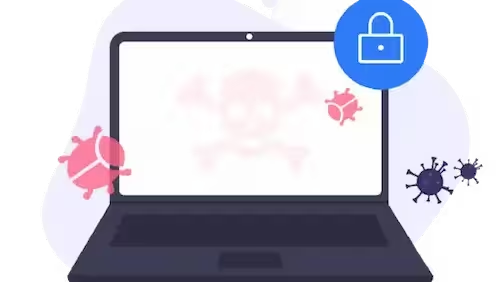
زمان عمل است شما یک رایانه آلوده دارید - مطمئن ترین راه برای حذف بدافزارها مانند ویروس ها استفاده از ابزار اختصاصی حذف ویروس است. به طور خودکار رایانه شما را برای یافتن هر گونه اثر عفونت اسکن می کند و در عین حال شما را از نگرانی در مورد نحوه حذف ویروس ها آزاد می کند. در زیر نحوه حذف بدافزار از ویندوز 10 را به شما نشان خواهیم داد، اما در صورت نیاز میتوانید همان اصول اولیه را برای نسخههای قدیمیتر اعمال کنید. اما ابتدا یک نکته سریع: اجرای نرمافزارهای قدیمیتر یک خطر امنیتی است، زیرا بهروزرسانیها و وصلهها اغلب آسیبپذیریهای موجود در نسخههای قبلی را تعمیر میکنند. اگر رایانه ای را به اینترنت وصل می کنید، باید به جدیدترین نرم افزار موجود مجهز باشد. بیایید دریابیم که چگونه از شر ویروس ها در رایانه شخصی خود خلاص شوید.
1. در رایانه خود وارد Safe Mode شوید
ابتدا باید در حالت ایمن راه اندازی مجدد کنید، که رایانه شما را به عملیات اساسی که برای عملکرد آن نیاز دارد محدود می کند. این در هنگام حذف ویروس ها از رایانه یا لپ تاپ شما مفید است، زیرا باید فایل های آلوده را نیز غیرفعال کند. بسته به میزان دسترسی به رایانه که در حال حاضر دارید، می توانید از چند طریق به حالت ایمن Safe Mode برسید:
از منوی تنظیمات وارد Safe Mode شوید
کلید Windows + I را فشار دهید تا منوی تنظیمات باز شود. همچنین می توانید با باز کردن منوی Start و سپس با پایین رفتن به تنظیمات به منوی تنظیمات برسید.
دسته Update & Security را انتخاب کنید. ممکن است لازم باشد برای پیدا کردن آن به پایین اسکرول کنید.
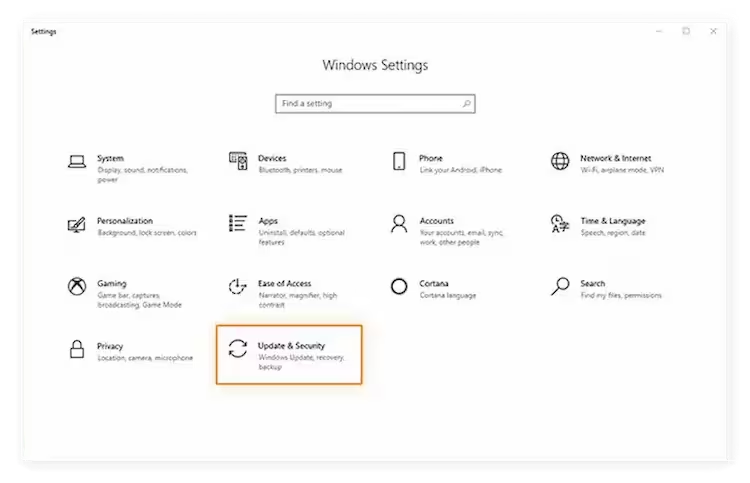
در تنظیمات Update & Security گزینه Recovery را انتخاب کنید، سپس روی دکمه Restart Now در زیر عنوان Advanced startup کلیک کنید.
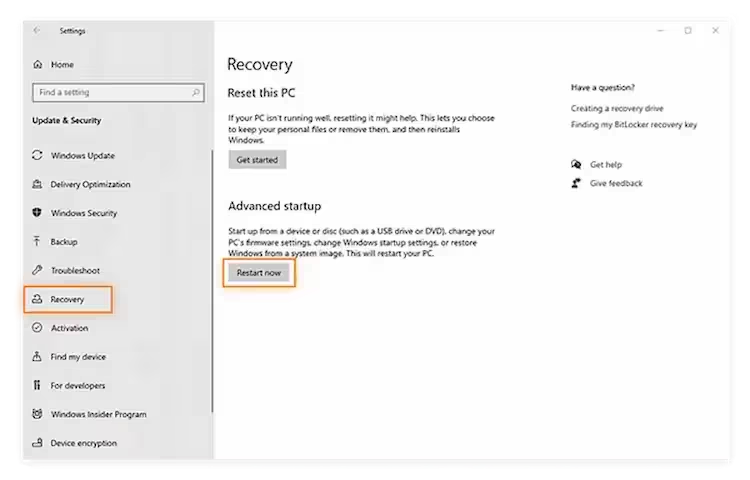
از اینجا رایانه شما دوباره راه اندازی می شود و صفحه Choose an option را نمایش می دهد. میتوانید به ویندوز 10 بگویید که چگونه میخواهید بوت شود. از طریق Troubleshoot > Advanced options > Startup settings > Restart.
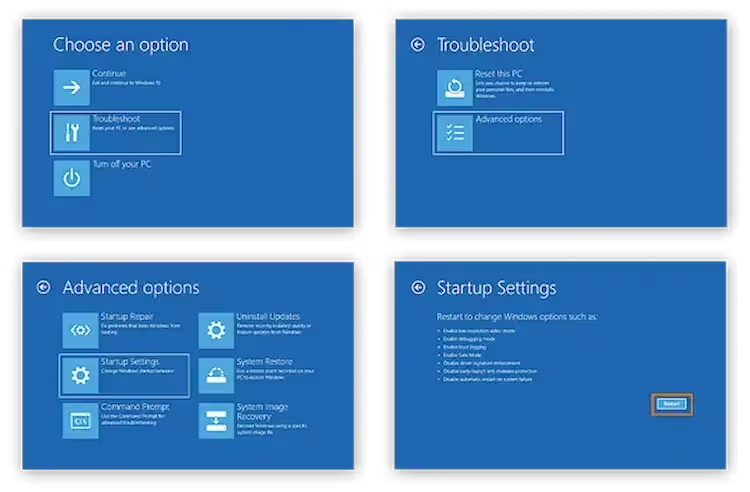
پس از راه اندازی مجدد لیست جدیدی از گزینه ها برای بارگیری سیستم عامل خود را مشاهده خواهید کرد. برای شروع در حالت ایمن 4 را انتخاب کنید یا F4 را فشار دهید.
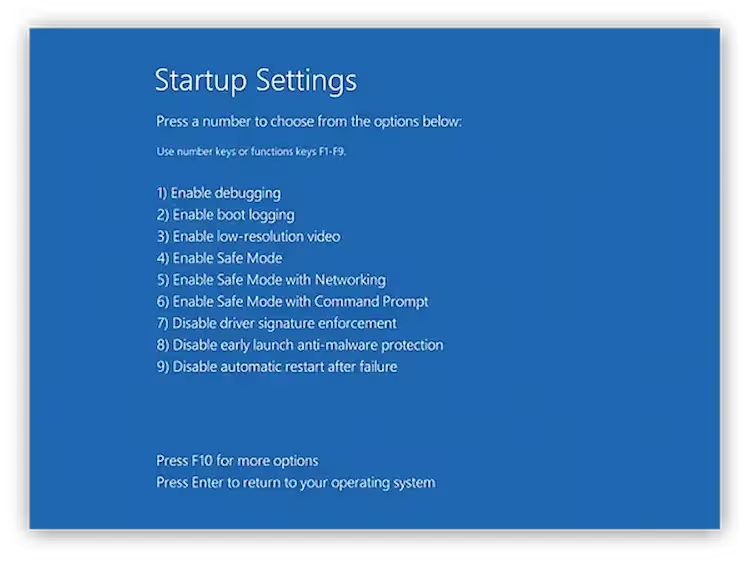
2. هر گونه فایل موقت را حذف کنید
هنگامی که در حالت Safe Mode قرار گرفتید، Disk Cleanup را اجرا کنید تا از شر تمام فایل های موقت رایانه خود خلاص شوید. کاهش تعداد فایلهای موجود در دستگاه شما به سرعت بخشیدن به اسکن ویروسی که میخواهید در مرحله بعدی انجام دهید کمک میکند. حتی ممکن است خوش شانس باشید و قبل از اینکه نیاز به ادامه کار داشته باشید، عفونت بدافزار خود را پاک کنید.
1- ابتدا منوی Start را باز کرده و از منوی کشویی Windows System گزینه Control Panel را انتخاب کنید.
2- ابزار Administrative Tools را انتخاب کنید.
3- Disk Cleanup را از لیست ابزارها باز کنید.
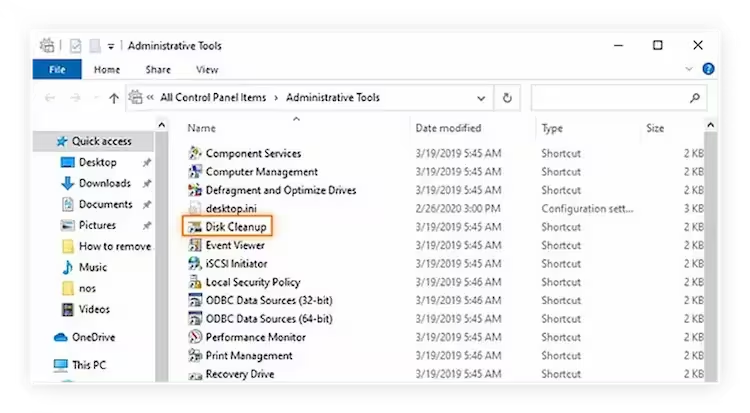
4- کادرهای کنار انواع فایلهایی را که میخواهید حذف کنید علامت بزنید. پیشنهاد می کنیم تمام فایل های موقت را پاک کنید و سطل بازیافت خود را خالی کنید. اگر چیز دیگری وجود دارد که سیستم شما از آن استفاده نمی کند، آن را نیز پاک کنید.
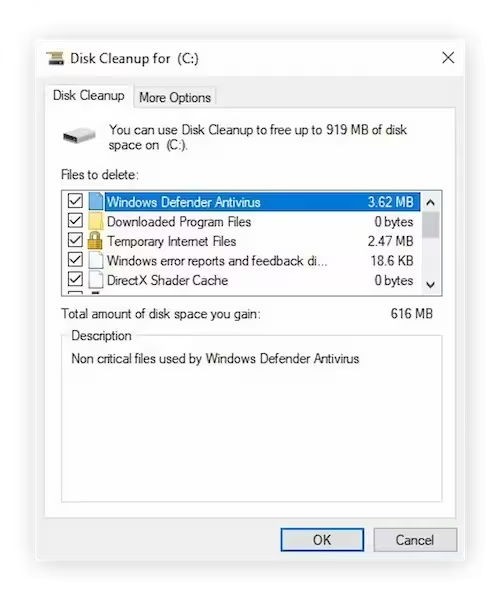
5 - پس از انجام انتخاب های خود روی OK کلیک کنید. سپس برای تایید روی Delete Files کلیک کنید.
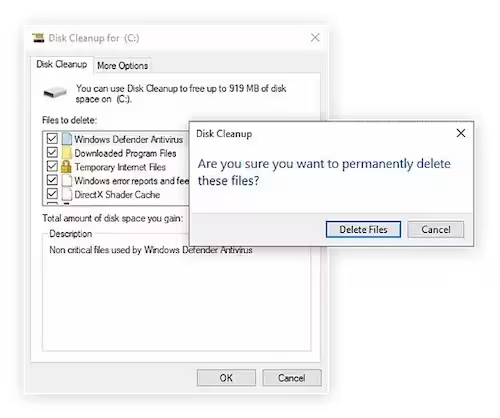
3. سیستم را برای ویروس ها اسکن کنید
آنتی ویروس به طور کامل دستگاه شما را از نظر ویروس ها، انواع دیگر بدافزارها و طیف گسترده ای از خطرات دیگر برای امنیت و حریم خصوصی آنلاین شما بررسی می کند. سپس میتوانید تنها با یک کلیک، از رایانه شخصی خود با حل مشکلات محافظت کنید. و ما همیشه نرمافزار آنتیویروس خود را بهروزرسانی میکنیم تا از شما در برابر جدیدترین تهدیدها هنگام ظهور محافظت کنیم.
اکنون، تنها کاری که باید انجام دهید این است که به آنتی ویروس Eset - یا راه حل آنتی ویروس انتخابی شما - اجازه دهید کار خود را انجام دهد. از آنجایی که در حالت ایمن - Safe Mode هستید، نمیتوانید آنتیویروس را به طور معمول باز کنید - اگرچه همچنان از رایانه شما محافظت میکند. در عوض ما به شما نشان خواهیم داد که چگونه یک Boot-time Scan را در حالت ایمن تنظیم کنید، سپس کامپیوتر خود را مجددا راه اندازی کنید. این به آنتی ویروس NOD32 اجازه می دهد تا هنگام راه اندازی مجدد رایانه، بدافزار را اسکن و شناسایی کند.
1 - کلیدهای Windows + R را فشار دهید تا کادر Run باز شود. cmd را تایپ کرده و Enter را فشار دهید تا رابط Command Prompt باز شود.
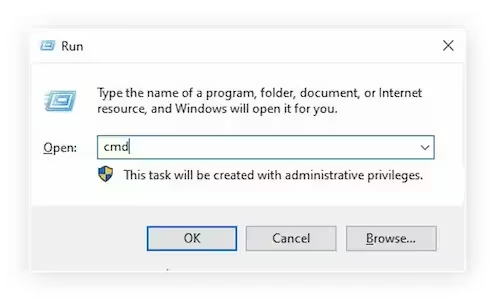
2 - در رابط Command Prompt مانند عکس تایپ کنید و سپس محل فایل نصب Eset خود را تایپ کنید. مکان پیش فرض C:\Program Files\ Eset Software\ Eset است. سپس، کلید Enter را فشار دهید.
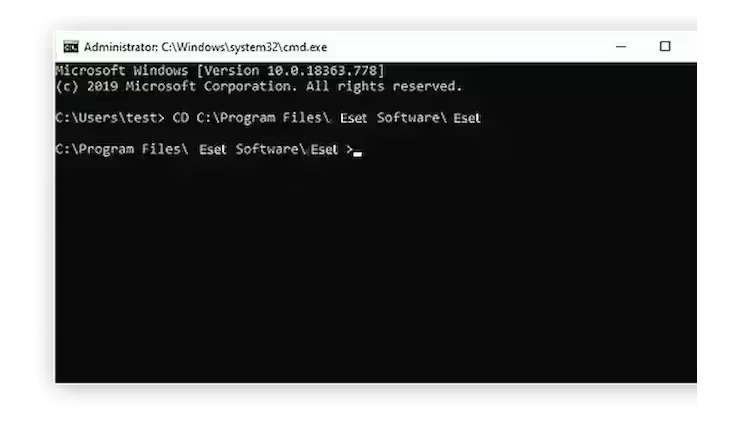
3 - برای برنامه ریزی Boot-time Scan برای همه درایوهای رایانه شخصی خود، sched /A:* را تایپ کرده و کلید Enter را فشار دهید.
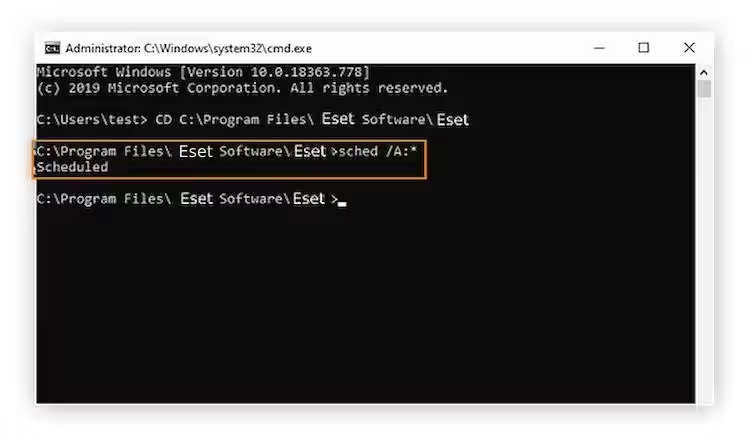
4 - رابط Command Prompt باید Boot-time Scan را با عبارت "Scheduled" تایید کند. پس از مشاهده آن، shutdown /r را تایپ کنید و کلید Enter را فشار دهید تا کامپیوتر خود را مجددا راه اندازی کنید و Boot-time Scan را انجام دهید.
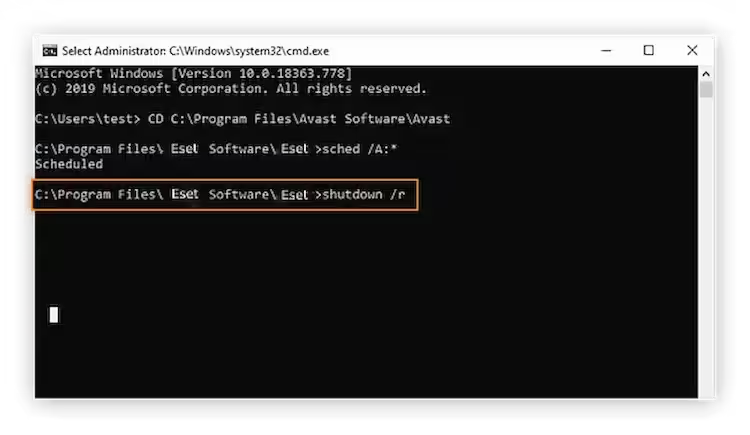
5 - همانطور که رایانه شما راه اندازی مجدد می شود، آنتی ویروس یک اسکن در زمان بوت را برای بررسی کامل ویروس ها و سایر بدافزارها انجام می دهد. ممکن است چندین دقیقه زمان ببرد.
چگونه بفهمیم کامپیوتر ویروس دارد؟
اکنون که رایانه شما عاری از ویروس است، بیایید بررسی کنیم که چگونه میتوانید ویروسهای جدیدی را که ممکن است در آینده با آنها مواجه شوید، بررسی و شناسایی کنید. در تشخیص بدافزار متخصص شوید و بیاموزید که چگونه با هوشیاری برای علائم زیر متوجه شوید که رایانه شما ویروسی دارد یا خیر:
▪ سیستم شما کندتر از حد معمول شروع به کار می کند. این می تواند به دلیل یک ویروس باشد که منابع رایانه شما را برای تکثیر اشغال کرده است. با قدرت محاسباتی کمتری که برای فرآیندهای خودش باقی میماند، رایانه شما کند میشود و عملکرد دیگر کاهش مییابد.
▪ سیستم شما کندتر از حد معمول شروع به کار می کند. این می تواند به دلیل یک ویروس باشد که منابع رایانه شما را برای تکثیر اشغال کرده است. با قدرت محاسباتی کمتری که برای فرآیندهای خودش باقی میماند، رایانه شما کند میشود و عملکرد دیگر کاهش مییابدتبلیغات و پاپ آپ ها روی دسکتاپ شما ظاهر می شوند. بسیاری از ویروسها در دسته نرمافزارهای تبلیغاتی قرار میگیرند – بدافزارهایی که برای ایجاد درآمد برای یک مجرم سایبری در سیستم شما ایجاد میشوند. هجوم ناگهانی تبلیغات پاپ آپ ممکن است کار دست یک ویروس باشد.
▪ برنامه ها یا نرم افزارهای دیگری را در رایانه خود پیدا می کنید که نصب نکرده اید. یک ویروس ممکن است بدافزار اضافی را برای استفاده در جرایم سایبری بعدی بر روی رایانه شما دانلود کند. تنها برنامههای رایانه شما باید برنامههایی باشند که خودتان نصب کردهاید یا آنهایی که سازنده آن درج کرده است.
▪ سیستم شما شروع به رفتار نامنظم می کند. از آنجایی که ویروس به درون رایانه شما نفوذ می کند، ممکن است با عوارض جانبی از جمله خرابی، خاموش شدن یا خرابی برنامه مواجه شوید.
▪ اینترنت شما ناگهان کند می شود یا پهنای باند شما افزایش می یابد. بدافزارهایی که مقادیر زیادی داده را ارسال می کنند، مانند بات نت یا نرم افزارهای جاسوسی، اتصال اینترنت شما را مسدود می کنند.
شایان ذکر است که این مشکلات ممکن است ناشی از دلایل غیر ویروسی مانند پوشه دانلودها یا حافظه پنهان کامل باشد. رایانهها میتوانند سریعتر از آنچه فکر میکنید با فایل های اضافی پر شوند، و این نوع احتکار دیجیتالی میتواند منجر به عواقبی شود که در بالا توضیح داده شد. از یک ابزار پاکسازی مانند Antivirus برای پاک کردن ویروس و بازگرداندن همه چیز به حالت عادی استفاده کنید.

